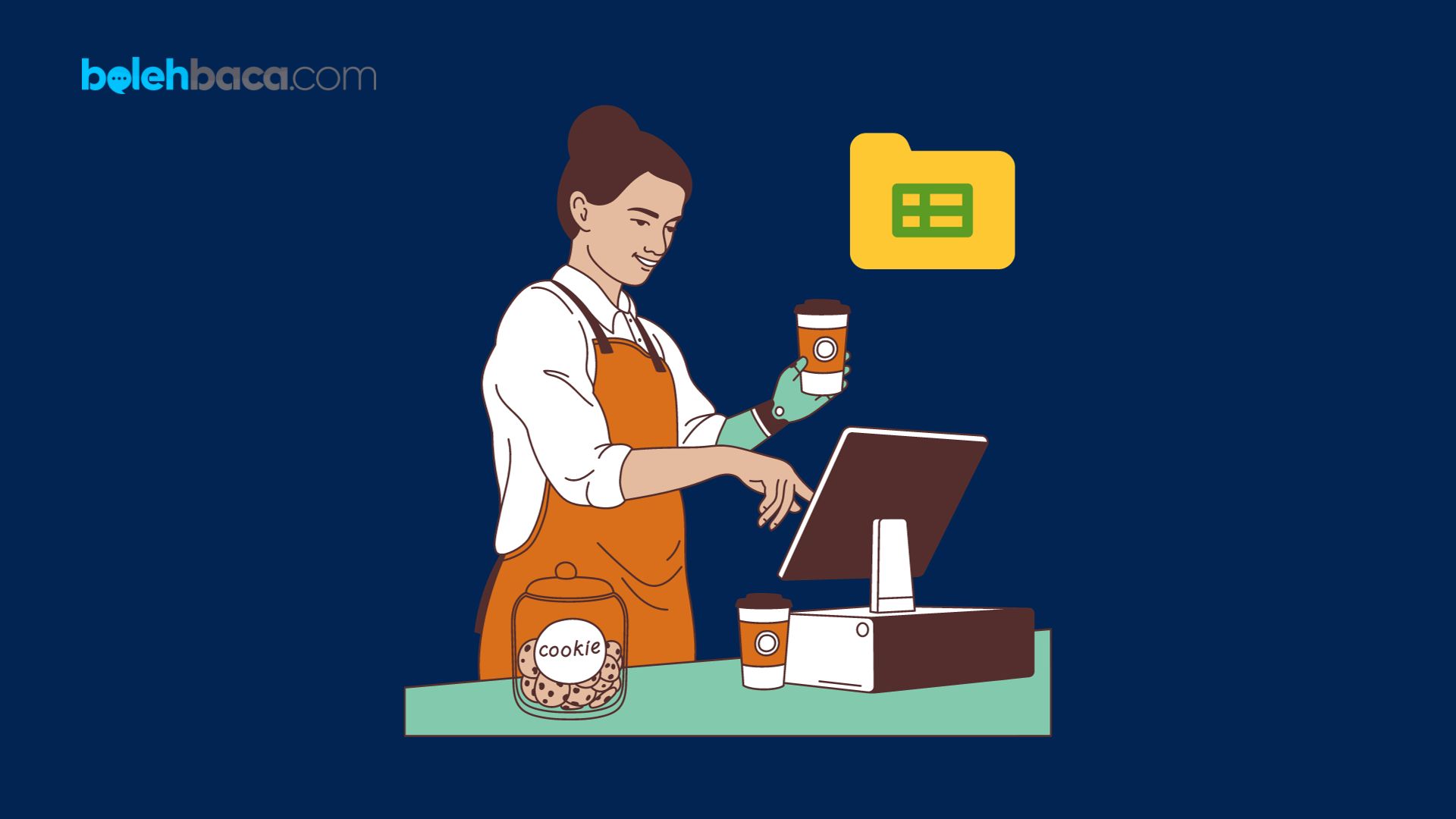Bolehbaca.com – Cara membuat aplikasi kasir di excel penting diketahui oleh para pelaku usaha untuk memudahkan setiap pembukuan transaksi. Dalam dunia bisnis, penggunaan teknologi menjadi kunci utama untuk meningkatkan efisiensi operasional. Salah satu hal yang penting adalah proses transaksi pembayaran, terutama dalam bidang ritel dan usaha kecil menengah. Meskipun ada berbagai perangkat lunak kasir yang tersedia, namun dalam beberapa situasi, menggunakan Excel sebagai aplikasi kasir dapat menjadi solusi yang efektif dan terjangkau. Dalam artikel ini, kita akan membahas langkah-langkah pembuatan aplikasi kasir sederhana menggunakan Excel.
Tutorial Dasar Cara Membuat Aplikasi Kasir di Excel
Aplikasi kasir yang dibuat dengan Excel memiliki keunggulan tersendiri dalam hal kustomisasi dan kemudahan penggunaan. Hal ini memungkinkan pemilik usaha untuk mengontrol proses transaksi sesuai kebutuhan bisnis mereka. Meskipun ada banyak perangkat lunak kasir yang lebih canggih, namun menggunakan Excel memberikan kebebasan dalam penyesuaian dan adaptasi yang lebih luas.
1. Cara Membuat Aplikasi Kasir di Excel – Menyiapkan Layout
Langkah pertama adalah membuat layout dasar aplikasi kasir di Excel. Buatlah kolom-kolom untuk kode barang, nama barang, harga satuan, jumlah yang dibeli, subtotal, dan total belanja. Pastikan juga untuk menyediakan area di mana pengguna bisa memasukkan data transaksi.
2. Membuat Database Barang
Buatlah database untuk daftar barang yang dijual. Gunakan worksheet atau tabel terpisah untuk menyimpan data barang seperti kode barang, nama barang, dan harga satuan. Hal ini akan mempermudah pengelolaan inventaris dan perhitungan total belanja.
3. Membuat Fungsi-Fungsi Matematika
Gunakan rumus-rumus Excel untuk menghitung subtotal dari setiap barang yang dibeli, menghitung total belanja, serta perhitungan pajak atau diskon jika diperlukan. Fungsi-fungsi matematika seperti SUM, IF, dan VLOOKUP akan sangat membantu dalam hal ini.
4. Pembuatan Tombol dan Fungsi Makro
Tambahkan tombol-tombol atau menu dropdown untuk memudahkan pengguna dalam menambahkan barang ke dalam transaksi, menghapus barang, atau menghitung total belanja. Gunakan fitur Macro Recorder atau tulislah kode VBA (Visual Basic for Applications) untuk memberikan fungsionalitas yang lebih kompleks.
5. Desain Tampilan yang User-Friendly
Pastikan tampilan aplikasi kasir yang dibuat di Excel mudah dipahami dan digunakan oleh pengguna. Gunakan format warna atau simbol-simbol yang jelas untuk membedakan area input, area output, dan tombol-tombol aksi.
6. Cara Membuat Aplikasi Kasir di Excel-Validasi Data Input
Pastikan data yang dimasukkan oleh pengguna valid. Gunakan fitur validasi data di Excel untuk membatasi jenis input yang diterima, seperti rentang angka untuk jumlah barang atau kode barang yang valid.
7. Proteksi Lembar Kerja (Worksheet Protection)
Melindungi lembar kerja yang digunakan untuk aplikasi kasir agar tidak terjadi perubahan yang tidak diinginkan. Proteksi ini dapat mencegah pengguna yang tidak berwenang untuk mengedit formula atau mengubah struktur aplikasi.
8. Pembuatan Laporan – Cara Membuat Aplikasi Kasir di Excel
Tambahkan fitur untuk membuat laporan transaksi. Buatlah lembar kerja terpisah yang secara otomatis mengumpulkan dan merangkum data transaksi, sehingga pengguna dapat dengan mudah melihat ringkasan penjualan.
9. Penyempurnaan Tampilan dan UX
Pertimbangkan untuk menyempurnakan tampilan dan antarmuka pengguna (user interface) aplikasi kasir. Buatlah tata letak yang lebih intuitif, tambahkan petunjuk atau panduan penggunaan, serta pertimbangkan penggunaan grafik atau ikon untuk memperjelas fungsi tombol.
10. Pengoptimalan Kinerja
Pastikan aplikasi kasir berjalan dengan lancar dan tidak lambat. Periksa formula yang kompleks, kurangi penggunaan fungsi-fungsi yang membebani kinerja, dan hindari mengakses jumlah data yang besar jika tidak perlu.
11. Uji Coba dan Feedback Pengguna
Sebelum digunakan secara luas, lakukan uji coba aplikasi kasir dengan skenario yang berbeda-beda. Dapatkan feedback dari pengguna terkait pengalaman mereka menggunakan aplikasi, dan gunakan masukan tersebut untuk melakukan perbaikan atau penyesuaian lebih lanjut.
12. Cara Membuat Aplikasi Kasir di Excel-Pembaruan dan Peningkatan
Perbarui aplikasi secara berkala sesuai dengan kebutuhan bisnis dan teknologi terkini. Tinjau kembali aplikasi secara berkala untuk menambahkan fitur baru, meningkatkan keamanan, atau mengatasi masalah yang mungkin muncul seiring waktu.
Dengan mengikuti langkah-langkah ini, aplikasi kasir di Excel dapat ditingkatkan menjadi alat yang lebih kuat dan dapat diandalkan dalam mendukung operasi bisnis. Upaya untuk terus memperbaiki dan meningkatkan aplikasi akan membantu meningkatkan efisiensi dan produktivitas usaha Anda.
Catatan
Di samping langkah-langkah sebelumnya, berikut adalah beberapa catatan tambahan untuk memperbaiki aplikasi kasir di Excel:
1. Backup Berkala
Lakukan backup data secara teratur. Simpan salinan cadangan aplikasi kasir serta data transaksi agar jika terjadi kegagalan sistem atau kesalahan, Anda tetap memiliki akses ke informasi yang diperlukan.
2. Optimalkan Keamanan
Selain proteksi lembar kerja, pertimbangkan untuk menggunakan kata sandi atau fitur keamanan lainnya yang disediakan oleh Excel untuk melindungi aplikasi kasir dari akses yang tidak sah atau perubahan yang tidak diinginkan.
3. Dokumentasikan Proses
Buatlah dokumentasi yang jelas tentang cara menggunakan aplikasi kasir. Ini akan membantu pengguna yang baru menggunakan aplikasi serta memudahkan troubleshooting jika terjadi masalah.
4. Perhatikan Skalabilitas
Pertimbangkan bagaimana aplikasi kasir dapat berkembang seiring pertumbuhan bisnis Anda. Pastikan struktur dan desain aplikasi dapat diubah atau diperluas tanpa mempengaruhi kinerja keseluruhan.
5. Pelajari Fitur Excel yang Lebih Lanjut
Manfaatkan fitur-fitur lanjutan dalam Excel seperti PivotTables, Power Query, atau Power Pivot untuk analisis data yang lebih mendalam. Hal ini dapat membantu dalam membuat laporan yang lebih detail atau analisis penjualan yang komprehensif.
6. Pertimbangkan Integrasi dengan Sistem Lain
Jika diperlukan, pertimbangkan untuk mengintegrasikan aplikasi kasir Excel dengan sistem lain yang digunakan dalam bisnis Anda, seperti sistem manajemen inventaris atau sistem akuntansi, untuk menciptakan alur kerja yang lebih mulus.
7. Edukasi Pengguna
Sediakan pelatihan atau panduan singkat bagi pengguna tentang cara menggunakan aplikasi kasir secara efektif. Hal ini akan membantu mereka memahami fitur-fitur yang ada dan memaksimalkan manfaat dari aplikasi tersebut.
Dengan menerapkan tips tambahan ini, Anda dapat meningkatkan fungsionalitas, keamanan, dan efektivitas aplikasi kasir di Excel, menjadikannya alat yang lebih kuat dalam mendukung operasi bisnis Anda.
Akhir Kata
Membuat aplikasi kasir di Excel merupakan alternatif yang terjangkau dan dapat disesuaikan dengan kebutuhan bisnis. Dengan langkah-langkah sederhana yang telah dibahas di atas, Anda dapat membuat aplikasi kasir yang dapat membantu mengelola transaksi dengan lebih efisien.
Namun, perlu diingat bahwa aplikasi kasir di Excel mungkin memiliki keterbatasan dalam hal skala dan fitur dibandingkan dengan perangkat lunak kasir profesional. Tetaplah terbuka untuk mengembangkan atau memperbarui aplikasi Anda sesuai dengan perkembangan bisnis dan kebutuhan pengguna.
Dengan memanfaatkan teknologi Excel, kita dapat menciptakan solusi yang efektif dan hemat biaya untuk mengelola transaksi bisnis. Semoga artikel ini memberikan gambaran yang jelas dan membantu Anda dalam membuat aplikasi kasir di Excel. Nah, itulah tadi informasi mengenai cara pembuatan aplikasi kasir melalui excel yang bisa kami sampaikan, semoga bermanfaat untuk para pembaca.
Rekomendasi :
- Aplikasi Kartu Pelajar Terbaik untuk Digunakan
- Cara Membuat Grafik Batang di Word Terlengkap
- Cara Membuat Grafik di Excel dengan Mudah
- Aplikasi Parafrase Terbaik yang Sangat Membantu
- Aplikasi Android Cetak Struk Terbaik untuk Bukti Transaksi
- Cara Membuat Data di Excel Terlengkap
- Aplikasi Saham Penghasil Uang yang Patut Dicoba
- Cara Membuat Grafik di Word Terlengkap
- Aplikasi Perpanjang SIM Online Resmi Pemerintah
- Cara Membuat Barcode Online Gratis